快適なゲームプレイに欠かせないゲーミングキーボード。
しかし、種類や機能が豊富すぎて、どの製品を選べばいいのか迷ってしまいますよね。
本記事では、ゲームに最適なキーボードの選び方を解説し、自分にぴったりの製品を見つけるためのヒントをお伝えします。
ゲーミングキーボードの種類と特徴
メカニカルキーボードとメンブレンキーボードの違い
ゲーミングキーボードは大きく分けてメカニカルキーボードとメンブレンキーボードの2種類があります。
それぞれの特徴を箇条書きしてみましょう。
- 打鍵感が良い
- カチっとした打鍵感でミスタッチが少ない
- 疲れにくい
- 高価
- ぐにゃっとした打鍵感でミスタッチが多い
- 安価
- コンパクト
ざっと挙げるとこんな感じで、ゲーミングキーボードの現在の主流は圧倒的にメカニカルキーボードです。
メンブレンキーボードはどちらかというとデスクワーク、オフィスで使うキーボードになります。
ゲーミングキーボードの特徴
通常のキーボードとゲーミングキーボードを分ける大きな特徴は、LED照明とマクロ/キーマップ変更、プロファイル設定が挙げられます。
簡単に各特徴を解説します。
LED照明

ゲーミングキーボードといったら、カラフルなLEDによる照明をイメージする方が多いでしょう。
LED照明は必ずといっていいほど搭載される機能ではありますが、性能には何も影響しません。
完全に見た目だけの機能なので、デザインの好みだけで選んで問題ありません。
マクロ/キーマップ変更
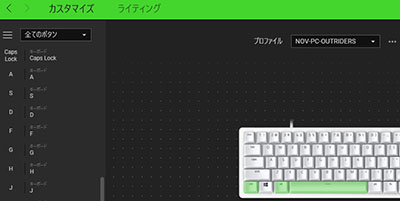
マクロは特定のキーに特定の操作を登録、使用する機能です。
複雑な操作や同時押しが必要なショートカットを登録することが多いです。
キーマップ変更は自分の好みでキーの配置を変更する機能です。
後述するプロファイル機能と合わせることで、各ゲームタイトルに特化したキー配置を設定することが可能です。
プロファイル設定
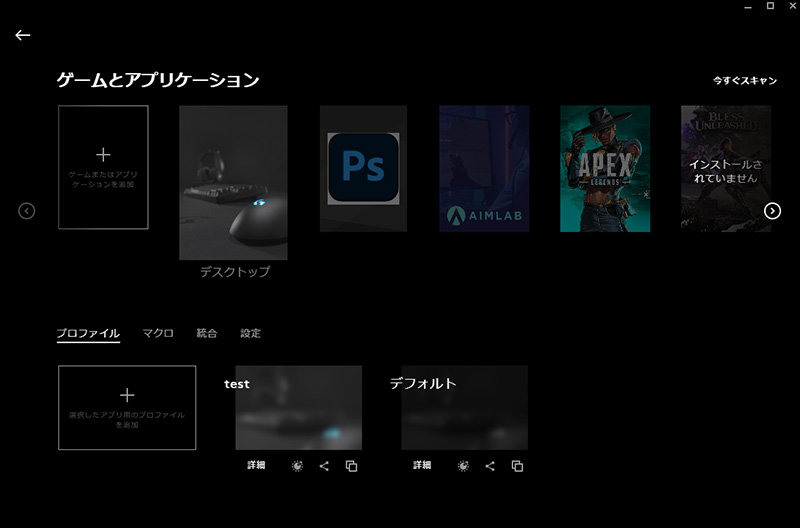
↑で紹介したLED照明、マクロ/キーマップ変更、をプリセットとして保存、切替できる機能になります。
また大手メーカーのキーボードの場合は、使用するアプリによって自動でプロファイルを切り替えてくれる機能が搭載されています。
これがめっちゃ便利です。
キースイッチの種類と選び方

メカニカルキーボードの打鍵感の決め手となるキースイッチの選び方について解説します。
多くのゲーミングキーボードではキースイッチが複数用意されており、好みのスイッチを選択可能なモデルも存在します。
このキースイッチは多くのメーカーがありますが、大きく分けて3種類に分類されます。
リニア
赤軸、銀軸と呼ばれるスイッチになります。
押し始めから、底まで打ち切るまで押下圧の変化が少ないスイッチで、スッと押せるスイッチになります。
また静音性にも優れており、個人的には一番おすすめのスイッチです。
タクタイル
茶軸のスイッチが代表的です。
スイッチが反応するポイントをアクチュエーションポイントと呼びますが、このアクチュエーションポイント付近で押下圧が変化するスイッチになります。
押した感覚が解り易いスイッチで、リニア、クリッキーの中間のスイッチになります。
押すとクリッキーほどでは無いですがカチャっという音がします。
クリッキー
押すとカチャっと大きい音がなります。
3種類のスイッチの中で一番スイッチを押した感があります。
メカニカルキーボードというとカチャカチャ音がするイメージを持つ方が多いと思いますが、このイメージはクリッキータイプになります。
打鍵音が大きいので、配信やボイスチャット等で発声する場合はタイピング音がマイクに乗ってしまうので注意しましょう。
選び方について
配信やボイスチャットをする方には、静音性に優れるリニアタイプがおすすめです。
バランスを求める方、初めてメカニカルキーボードを触る方にはタクタイルタイプがおすすめです。
打鍵感、押した感を楽しみたい方にはクリッキータイプがおすすめです。
有線 or ワイヤレス、どっちがいい?

有線かワイヤレスかも迷うポイントですよね。
有線の場合は、遅延が少なく信頼性が高いため、ゲーム用途に適していますが、
現在販売されている無線キーボードは遅延も少なく問題無くゲームで使用可能です。
ただ一点注意がありまして、無線キーボードでも2.4GHz接続に対応したモデルを選択しましょう。
ほとんどのモデルは2.4GHzに対応していますが、bluetoothで接続すると遅延がかなり発生するので2.4GHz無線に対応していることを確認しましょう。
キーボードは机の上で動かすことが無いので無線の恩恵は、ケーブルが無くすっきりするだけです。
また、無線のゲーミングキーボードは高価なので、個人的には有線キーボードがおすすめです。
キーボードのレイアウトの違いと選び方

US or JIS
ゲーミングキーボードのキーレイアウトは大きく分けるとUS配列とJIS配列の2種類になります。
普段お使いのキーボードと同じ配列を選べば無難です。
JISが無難ですが、ゲーミングキーボードとしてはUS配列がおすすめです。
US配列をおすすめする理由は以下の通りです。
スペースキーが大きい
ESCキーがTABの上に配置されている
ゲームをする場合、WASDがホームポジションのゲームが多く、右手はマウスを動かすことがほとんどです。
またスペースキーとESCキーは多用するゲームが多いので、ホームポジションからアクセスし易いUS配列がおすすめです。
サイズについて
キーボードはキーの数によって様々なサイズで展開されています。
サイズのパターンは沢山ありますが、大きく3種類に分類できます。
キーが沢山ある程、便利に感じますが人によってはコンパクトなキーボードの方が便利に感じます。
ゲーム用途の場合は右手でマウスも持つことが多いのでコンパクトなキーボード程、マウスの動作スペースを確保できる為、有利に働きます。
私は色々なキーボードを触ってきましたが、60%前後のキーボードを愛用しています。
フルサイズ

テンキーまで含めて全てのキーが搭載されています。
幅が450mm前後と大型なので、大きなスペースを必要とします。
個人的にはゲーム用としては一番おすすめできません。
テンキーレス

名前の通り、フルサイズからテンキーのみ排除したキーボードになります。
幅は360㎜前後になり、サイズ感とキーの数から非常にバランスの良いキーボードです。
テンキーレスはフルサイズキーボードから移行が簡単で、練習や慣れる時間もそれほど必要無いのでゲーミングキーボードデビューの方におすすめです。
60%

テンキーレスから、ファンクションキー、アローキー、DEL、PgUp、PgDn等が排除されたキーボードになります。
入手し易いキーボードのなかで一番コンパクトであり、幅は300㎜前後になります。
ファンクションキーを多用するゲームもあるので、万能なキーボードではありません。
また、省略されたキーはFnキーとのコンビネーション(同時押し)でタイプするので、慣れるのに時間がかかります。
ただ慣れてしまえば、ホームポジションから移動することなくほぼ全てのキーが押せるので、入力スピードに優れており、疲労も軽減できるキーボードになります。
以上を踏まえて、おすすめのゲーミングキーボードを紹介
Logicool G PRO
長らく販売されている定番のキーボードです。
テンキーレスでスタイリッシュな見た目で初めてのゲーミングキーボードとしてもおすすめです。
| サイズ | 34mm x 361 mm x 153mm |
| 重量 | – |
| インターフェイス | USB |
Razer BlackWidow Lite JP Mercury White
見た目が非常に美しい白いキーボードです。
静音性にも気を使ったキーボードで、音が気になる方におすすめです。
| サイズ | 361(W)mm x133(D)mm x36.2(H)mm |
| 重量 | 660.9g |
| インターフェイス | USB |
Apex Pro TKL 2023 JP
高価ではありますが、世界最速を謳ったOmnipoint 2.0スイッチが一番の特徴です。
アクチュエーションポイントが細かく、浅く設定が可能、かつ2段階のアクチュエーションポイントが設定可能な特徴があります。
| サイズ | 355 mm x 128mm x 42mm |
| 重量 | 960g |
| インターフェイス | USB |
Logicool G G913 TKL
製品名の通りテンキーレスキーボードですが、このキーボードの特徴はスイッチです。
ロープロファイルスイッチという背が浅いスイッチを採用しているので、手の負担が少ないキーボードになります。
背の高い通常のキーボードはリストレストの併用をおすすめしますが、こちらのキーボードはリストレスト無しでも快適なタイピングが可能です。
| サイズ | 368mm x 150mm x 22mm |
| 重量 | 810g |
| インターフェイス | LIGHTSPEEDワイヤレス,Bluetooth,USB |
ROG Azoth
75%のキーボードで、ファンクションキー、アローキー、DELキー等々、使用頻度の高いキーを搭載しつつコンパクトにしたキーボードになります。
これまで紹介したキーボードと比べてカスタマイズ性が高い点が特徴です。
キースイッチはホットスワップに対応しており、好みのスイッチに交換可能です。
更なる静穏性を求める方向けにルブキットが付属しています。これは珍しいねぇ。
使い易さとコンパクト性、両方を求める方に最高なキーボードですね。
| サイズ | 326 x 136 x 40 mm |
| 重量 | 1186g PBT keycaps without cable |
| インターフェイス | USB 2.0 (TypeC to TypeA),Bluetooth 5.1,RF 2.4GHz |
まとめ
ゲーミングキーボードは、勝率アップにつながる大切なアイテムです。
選び方のポイントはありますが、キーボードの差は微々たるものなので、好みで選んでしまっても問題ありません。
ぜひ、この記事を参考にして、あなたにぴったりのゲーミングキーボードを手に入れて、ゲームの世界に飛び込んでいきましょう!!










コメント